Cum se găsește valoarea maximă sau minimă pe baza valorilor unice din Excel?
De exemplu, aveți două date de coloană și una numită Nume cu câteva valori duplicate, acum doriți să aflați valorile maxime sau min relative relative pe baza valorilor unice, așa cum este prezentată mai jos. Cum vă puteți descurca rapid cu această sarcină în Excel? În acest articol, puteți găsi răspunsul.

Găsiți valoarea maximă sau minimă pe baza valorilor unice cu crearea tabelului pivot
Găsiți valoarea maximă sau minimă pe baza valorilor unice cu Kutools pentru Excel ![]()
Găsiți valoare maximă sau minimă unică dintr-o listă cu Kutools pentru Excel
 Găsiți valoarea maximă sau minimă pe baza valorilor unice cu crearea tabelului pivot
Găsiți valoarea maximă sau minimă pe baza valorilor unice cu crearea tabelului pivot
În Excel, Tabelul pivot este o funcție puternică, puteți crea un tabel pivot pe baza intervalului și apoi găsiți valoarea maximă sau minimă prin valori unice.
1. Selectați datele din care doriți să găsiți valoarea maximă sau minimă și faceți clic pe Insera > Masă rotativă > Masă rotativă. Vedeți captura de ecran:

2. Apoi verificați Foaie de lucru nouă sau Foaie de lucru existentă în Creați tabelul pivot dialog după cum aveți nevoie, aici verific Foaie de lucru nouă. Vedeți captura de ecran:

3. clic OK. Acum un Lista câmpurilor din tabelul pivot panoul apare într-o foaie nouă și verificați Nume si Prenume (coloana pe care doriți să selectați valorile maxime sau minime bazate pe) și faceți clic dreapta pe Adăugați la etichete de rândși verificați Scor (coloana pe care doriți să o reveniți la valoarea maximă sau minimă) și faceți clic dreapta pe Adăugați la valori. Vedeți capturi de ecran:


4. Apoi puteți vedea un tabel pivot creat în foaia de lucru și acum faceți clic dreapta pe Suma punctajului și selectați Setări câmp valoric din meniul contextual, apoi în dialogul popping, sub Rezumați valorile după , selectați max or Min după cum ai nevoie. Vedeți capturi de ecran:


5. clic OK. Acum se află valorile maxime ale fiecărei valori unice.

 Găsiți valoarea maximă sau minimă pe baza valorilor unice cu Kutools pentru Excel
Găsiți valoarea maximă sau minimă pe baza valorilor unice cu Kutools pentru Excel
cu Kutools pentru Excel, puteți utiliza funcția Rânduri combinate avansate utilitar pentru a găsi rapid valoarea maximă sau minimă pe baza valorilor unice.
| Kutools pentru Excel, cu mai mult de 300 funcții la îndemână, vă face munca mai ușoară. |
După instalare gratuită Kutools pentru Excel, faceți următoarele:
1. Selectați datele pe care doriți să le găsiți valoarea maximă sau minimă (dacă doriți să păstrați datele originale, le puteți copia și lipi mai întâi într-o altă locație), apoi faceți clic pe Kutools > Merge & Split > Rânduri combinate avansate. Vedeți captura de ecran:

2. Apoi în Rânduri combinate avansate dialog, procedați după cum urmează:
1) Selectați coloana pe care doriți să obțineți valoarea unică, apoi faceți clic pe Cheia principala pentru a o seta ca coloană cu cheie principală. Vedeți captura de ecran:

2) Apoi selectați coloana din care doriți să returnați valoarea maximă sau minimă și faceți clic pe calculati > max or Min pentru a găsi valoarea maximă sau minimă. Vedeți captura de ecran:

3. Acum faceți clic pe Ok, și puteți vedea valorile maxime sau minime ale fiecărei valori unice sunt găsite. Vedeți captura de ecran:



Sfat: Utilizarea valorilor fomatate va păstra formatarea valorii după combinare.
Faceți clic aici pentru a afla mai multe despre rândurile combinate avansate.
 Găsiți valoare maximă sau minimă unică dintr-o listă cu Kutools pentru Excel
Găsiți valoare maximă sau minimă unică dintr-o listă cu Kutools pentru Excel
Dacă aveți o listă cu câteva valori duplicate și acum doriți doar să aflați valoarea maximă sau minimă unică din această listă, așa cum se arată în imaginea de mai jos, în acest caz, Kutools pentru Excel te poate ajuta.

După instalare gratuită Kutools pentru Excel, faceți următoarele:
1. Selectați lista în care doriți să găsiți valoarea maximă sau minimă unică (inclusiv antetul) și faceți clic pe Kutools > Selectați > Selectați celule duplicate și unice. Vedeți captura de ecran:

2. În dialogul popping, bifați Numai valori unice opțiune și bifați Selectați rânduri întregi caseta de selectare (dacă nu este necesar să afișați valoarea corespunzătoare a valorii maxime unice sau a valorii minime, debifați Selectați rânduri întregi) și faceți clic pe Ok > OK. Vedeți captura de ecran:
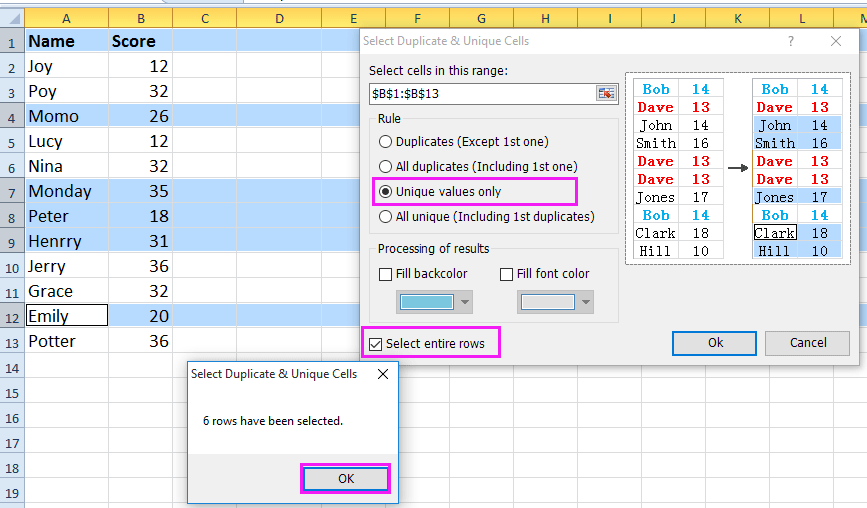
Notă: Dacă trebuie să selectați toate valorile unice și primele duplicate, vă rugăm să verificați Toate unice (inclusiv primele duplicate) opțiunea din dialogul de mai sus.
3. Apoi puteți vedea toate rândurile unice selectate, apăsați Ctrl + C pentru a o copia, apoi accesați o altă foaie și selectați o celulă necompletată, apăsați Ctrl + V să-l lipesc. Vedeți captura de ecran:
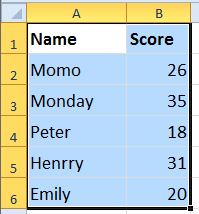
4. Apoi selectați lista de valori pe care doriți să le găsiți valoarea maximă sau minimă, faceți clic pe Kutools > Selectați > Selectați celule cu valoare maximă și minimă. Vedeți captura de ecran:
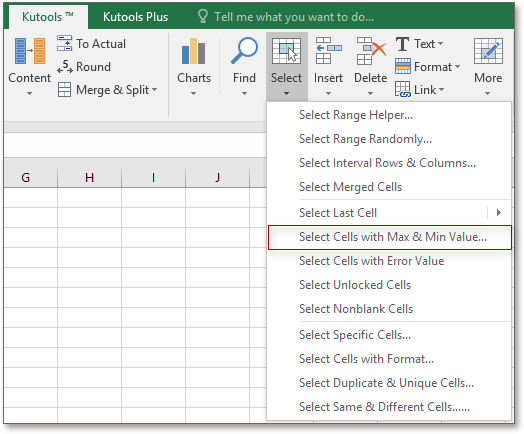
5. În dialogul pop-out, bifați Valoare minimă or Valoare maximă după cum aveți nevoie, apoi verificați Celulă în bază secțiune. Vedeți captura de ecran:

6. clic Ok, iar valoarea maximă unică sau valoarea minimă este evidențiată.
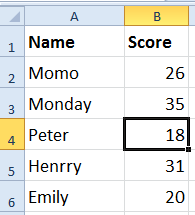
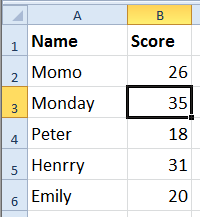
Cele mai bune instrumente de productivitate de birou
Îmbunătățiți-vă abilitățile Excel cu Kutools pentru Excel și experimentați eficiența ca niciodată. Kutools pentru Excel oferă peste 300 de funcții avansate pentru a crește productivitatea și a economisi timp. Faceți clic aici pentru a obține funcția de care aveți cea mai mare nevoie...

Fila Office aduce interfața cu file în Office și vă face munca mult mai ușoară
- Activați editarea și citirea cu file în Word, Excel, PowerPoint, Publisher, Access, Visio și Project.
- Deschideți și creați mai multe documente în filele noi ale aceleiași ferestre, mai degrabă decât în ferestrele noi.
- Vă crește productivitatea cu 50% și reduce sute de clicuri de mouse pentru dvs. în fiecare zi!
